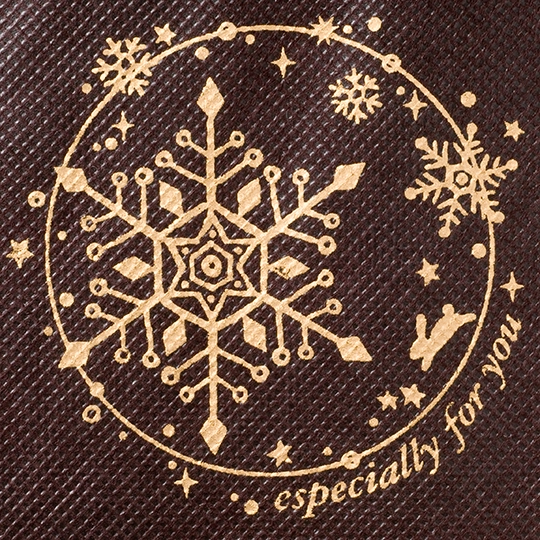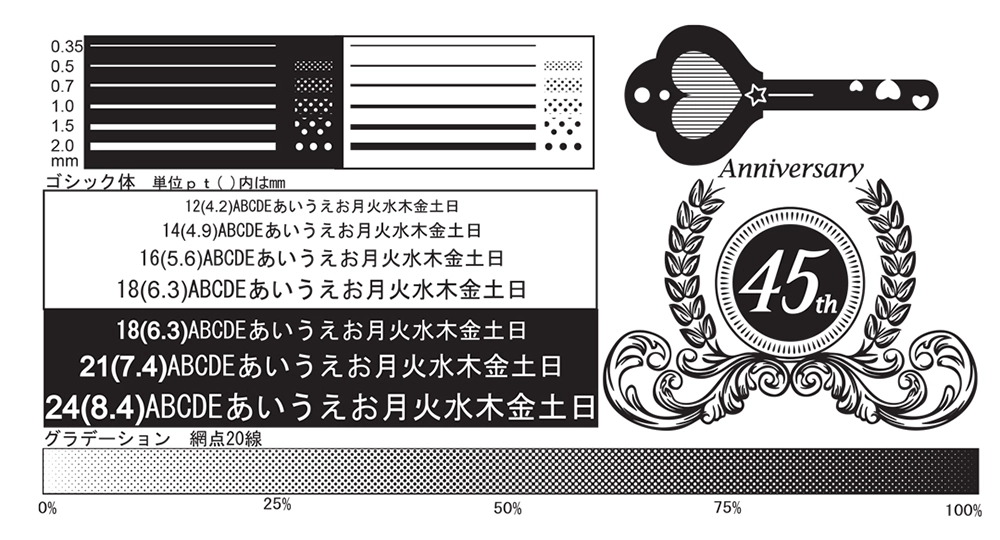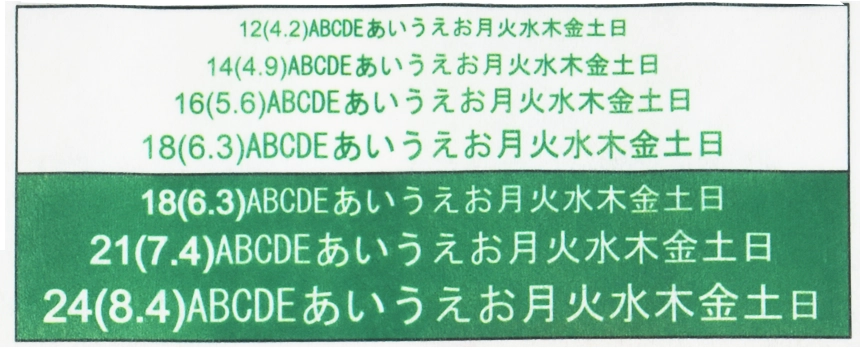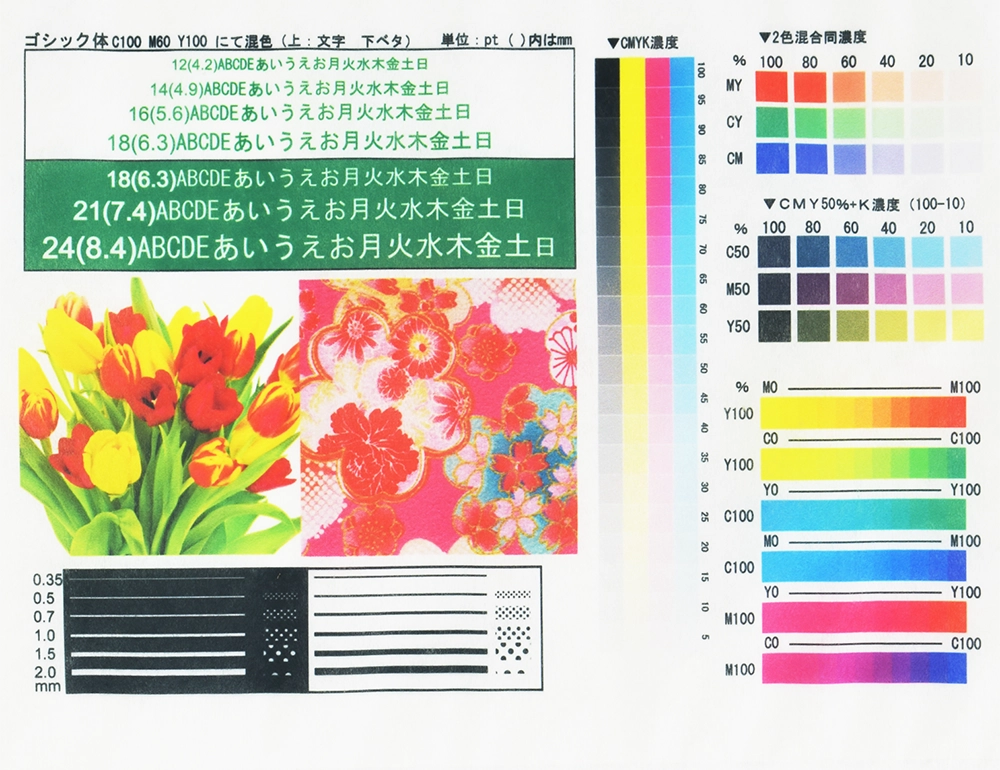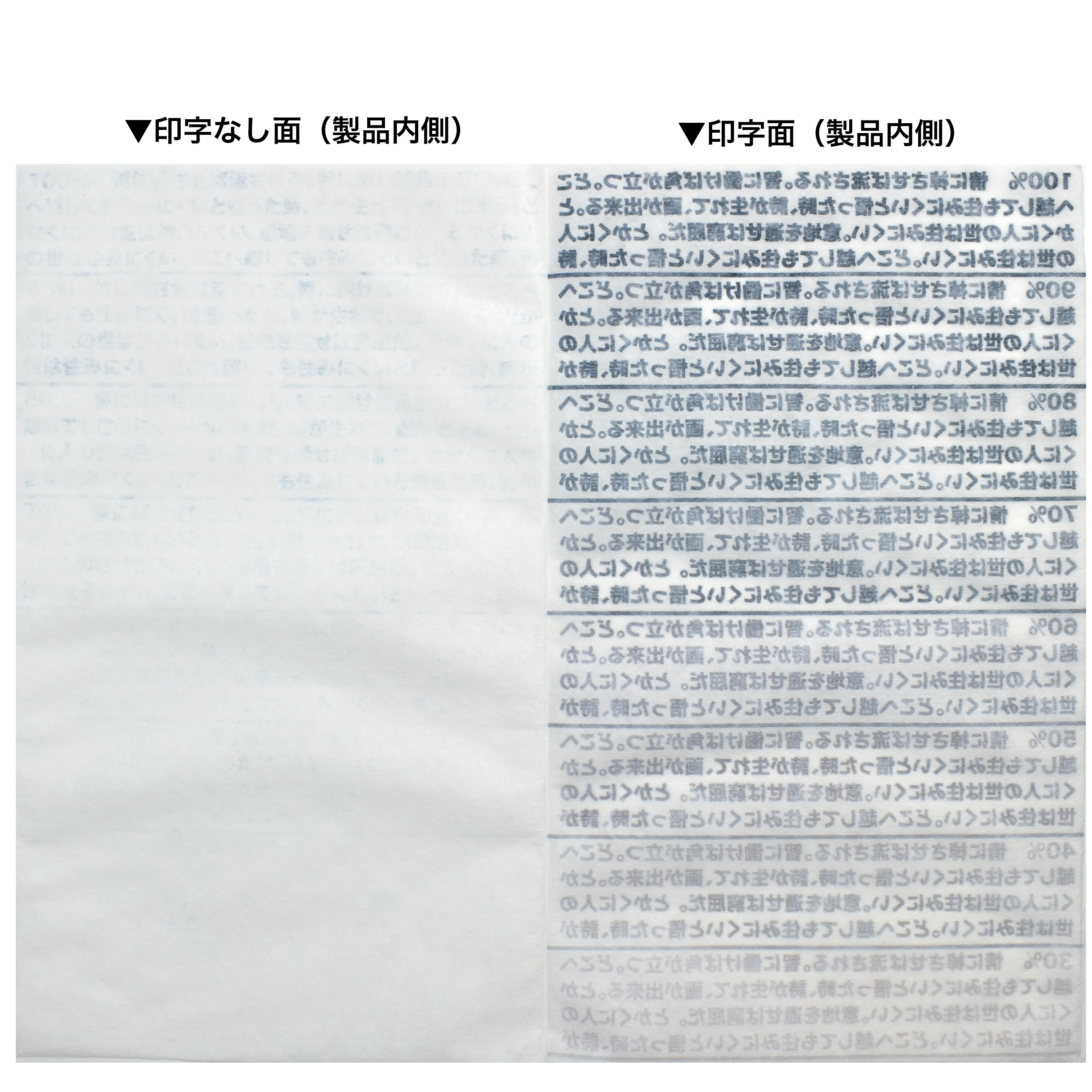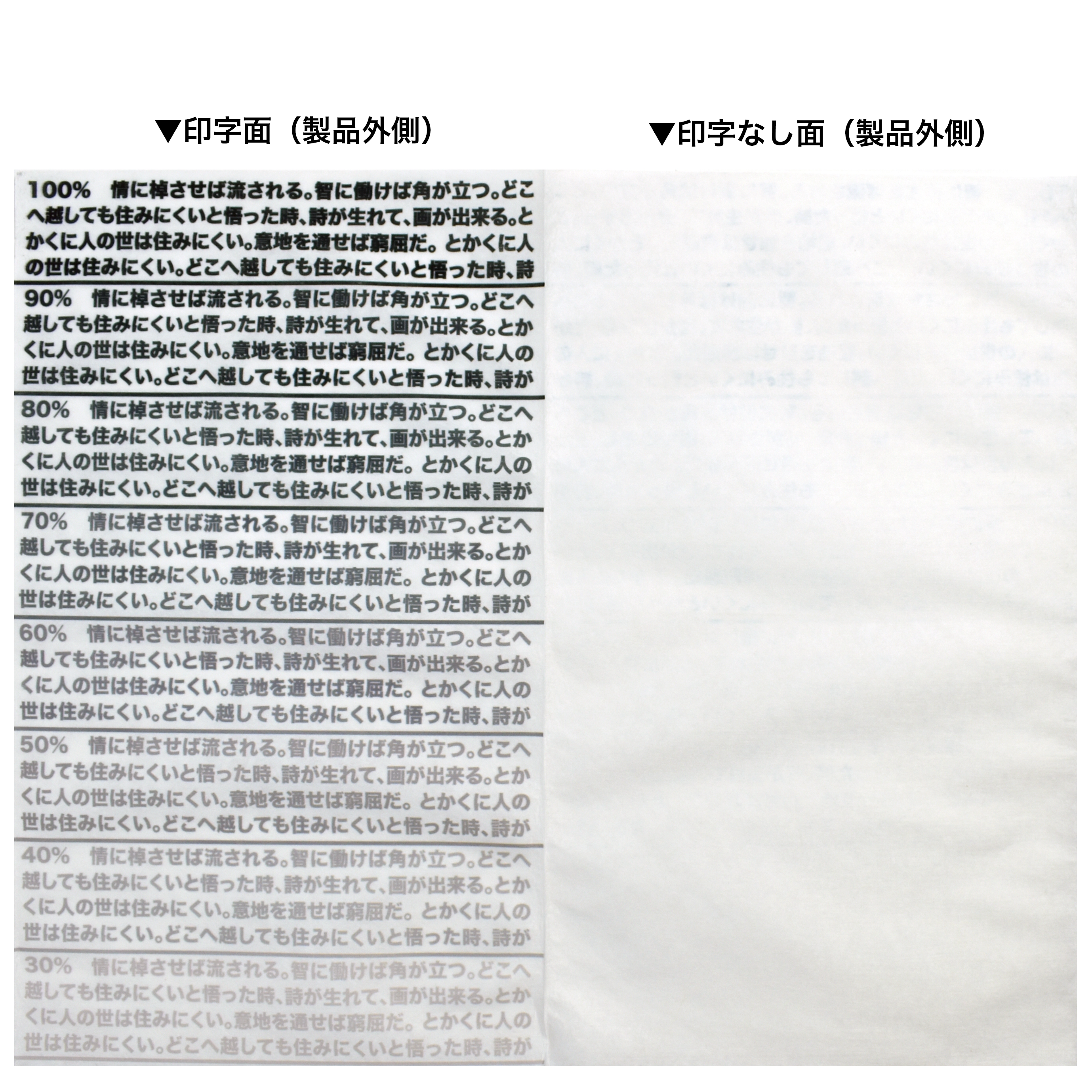ラッピングの森では、テンプレートをダウンロードせずに入稿することも可能です。しかし、テンプレートは実際の製品サイズと同じ寸法で作成されており、印刷後の仕上がりイメージを確認しやすくなります。印刷位置の指示にも役立つため、ぜひご活用ください。
名入れ印刷のデータ作成ガイド
このガイドでは、名入れ印刷に必要なデータの作成方法や注意点について詳しくご説明します。
デザインの準備からデータ入稿まで、名入れ印刷をスムーズに進めるための手順をご確認いただけます。
共通データ作成ガイド(シルクスクリーン・コピー転写・高温転写共通)
データ作成と入稿の流れ
-
テンプレートのダウンロード
-
デザインの作成
データは、IllustratorやPhotoshopなどの画像編集ソフトを使用して作成してください。デザイン作成が難しい場合やロゴの加工が必要な場合は、無料ロゴ加工サービスもご利用いただけます。
-
データのチェックと入稿
デザインの確認と最終調整を行い、データ形式やアウトライン化、レイヤー統合が正しく行われているかを確認してください。入稿は、専用フォームからお手続きいただけます。
ご注文とデータ入稿のタイミングについて
ご注文後のデータ入稿を推奨しております。
ご注文前にデータを入稿いただくことも可能ですが、注文番号との紐づけができないため、できるだけご注文後にデータを入稿いただけますようお願い申し上げます。
Illustratorを使用したデータ作成ガイド
- デザインはCMYKカラーモードで作成してください。
- 文字はすべてアウトライン化してください。
- すべての印刷したいデザインをグループ化してください。
- AI形式で保存し、「PDF互換ファイルを作成」にチェックを入れてください。
Photoshopを使用したデータ作成ガイド
- デザインはCMYKカラーモードで作成してください。
- 解像度は300dpi以上を推奨します。
- 画像のレイヤーをすべて統合し、PSD形式で保存してください。
データ入稿時の注意点
- 推奨データ形式は、AI(Illustrator)またはPSD(Photoshop)です。
- データサイズが大きい場合は、ZIP形式で圧縮してください。
- データ入稿後の変更が必要な場合は、速やかにご連絡ください。
- データ入稿はこちらからお願いします。※入稿用フォームが開きます
- 上記の入稿用フォームに添付可能なファイルサイズは5MBまでです。大きなファイルの場合は、Fire storageなどのサービスを利用して、【info@wrapping-mori.jp】にお送りください。
両面印刷の入稿データについて
-
両面別柄の印刷をご依頼の際は、表面と裏面を別々のファイルに分けて保存し、入稿をお願いいたします。その際、ファイル名には「omote(表)」「ura(裏)」など、表裏が明確にわかる名前を付けてください。
なお、レイヤーを使用して表面と裏面を区別する方法での入稿はご遠慮ください。 - 両面同柄の印刷をご依頼の際は、単一のファイルのみの入稿で結構です。その際、同柄である旨ご連絡ください。
セルフチェックリスト
以下のチェックリストを使って、データが印刷に適しているかご確認ください。
- デザインはCMYKモードで作成されているか?
- フォントはすべてアウトライン化されているか?
- 画像の解像度は300dpi以上か?
- illustratorデータの場合:印刷データはグループ化されているか?
- Photoshopデータの場合:印刷データはレイヤーが統合されているか?
- データ形式はAI、PSDか?
- 印刷位置やカラー設定に誤りはないか?
シルクスクリーン印刷のデータ作成方法
データはCMYKモード・K100%(黒)で作成
ドキュメントのカラーモードは、CMYKカラーで作成してください。
印刷色にかかわらず、印刷部分(インクがのる部分)はすべてK100%(C0 M0 Y0 K100)で作成をお願いします。
※例えば、印刷色が「白色」の場合でも、K100%(C0 M0 Y0 K100)で作成してください。
ベタヌキでの細い線について
ベタヌキで細い線を印刷すると、特につぶれやすくなります。美しい仕上がりを保つため、線幅を太くするなど、つぶれを考慮したデータ作成をおすすめします。
グラデーションは濃度によってベタ塗りのように見えることがあります
網点を使ったグラデーション表現では、濃度が高くなるとベタ塗りとほとんど変わらない見た目になる場合があります。これは、不織布のエンボス(凹凸)により、細かい線や網点が隠れてしまうためです。
濃い色の生地に薄い色を印刷すると、生地の色が透けることがあります
シルク印刷のインクは完全に不透明ではないため、生地の色に影響を受けやすくなります。
そのため、濃い色の生地に薄い色を印刷すると、生地色が透けて見える場合があります。
多色刷りデータの作成方法について
- 多色刷りをご希望の場合は、データに必ずトンボ(レジストレーションマーク)を配置してください。
- また、分版作業については、色ごとにレイヤーを分けるか、別々のデータファイルにしてご用意ください。
- 各色の印刷順を明記していただくと、印刷工程がスムーズに進みます。
指定がない場合は、弊社にて判断させていただきます。 - さらに、印刷イメージを添付していただけると、完成図を共有できるため、より正確に対応可能です。併せてご用意いただくことをおすすめします。
アナログ作業による多色刷りの位置ズレについて
-
ラッピングの森では、多色刷りの印刷をアナログ作業で行っているため、機械印刷に比べて位置ズレが発生する場合があります。
1色ずつ手作業で位置を調整していますが、2~3mm程度のズレが生じることがあります。 -
デザイン作成時のポイント:1色目と2色目の間に2~3mmのズレが生じても目立たないよう、できるだけ色同士が厳密に接するデザインを避けることをおすすめします。
もし近接させたデザインにせざるを得ない場合は、1色目のデザインに「ぬりたし」を入れて、ズレが発生しても隙間が目立たないように調整してください。
ただし、この方法では、ぬりたし部分にインクが二重に乗るため、色が濃くなることがあります。
これを考慮したデザインを心がけてください。
デザイン作成に関するご相談や調整方法については、いつでもお問い合わせください。
多色刷りの際は、印刷色の順番にご注意ください
- 濃い色の上に薄い色を重ねると、下地の影響で薄い色がくすんで見えることがあります。
仕上がりに不安がある場合は、有料の校正サービス(1,100円)をご利用ください。
テンプレートの使用方法について
- 印刷テンプレートをご利用の際は、注意書きやバッグのイラストなどが含まれるレイヤーと、お客様のデータが含まれるレイヤーを統合せずにご入稿ください。
レイヤーが統合されている場合、再入稿が必要となる可能性があり、その際には納期の変更についてご相談させていただく場合がございます。
コピー転写印刷のデータ作成方法
-
データはCMYKモードで作成
RGBモードでご入稿いただいた場合、当社でCMYKモードに変換して印刷しますが、その際に色味が変わる可能性があります。
見た目に差が生じないよう、必ずCMYKモードでご入稿ください。 -
下地データについて
下地は弊社で作成しますので、入稿時は印刷したいデータのみをお送りください。
お客様で下地データを作成される場合は、デザイン全体を覆う形で作成し、フチを2mm以上確保してください。 -
白色の表現について
下地に白インクを使って印刷します。白色の表現を希望する場合は、仕上がりイメージをお送りください。
高温転写印刷のデータ作成方法
細かい線に関する注意点
高温転写印刷は、シルクスクリーン印刷に比べて細かい線の表現が可能ですが、インクジェットプリンタのように印刷時のにじみが発生することがあります。
線と線の間隔について
線と線の間隔が0.75mm未満の場合、にじみによって線がつぶれる可能性があります。
そのため、間隔は0.75mm以上を確保するようデザインを調整してください。特に細かい模様や複雑なデザインの場合は、余裕を持った設定をおすすめします。
印刷のにじみによる線幅の変化について
印刷時のにじみにより、線幅が約0.3mm太くなることがあります。
たとえば、0.7mmの線は約1mmに太くなり、ベタヌキの場合、1mmのベタヌキが約0.7mmに細くなる場合があります。
そのため、線幅は0.7mm以上、ベタヌキの幅は1mm以上を確保するようデザインしてください。
ベタヌキは1mm以上を推奨
単色で塗りつぶすことを「ベタ」といい、そのベタ面から地色を抜いて文字や図案を描くことを「ベタヌキ」と呼びます。
ベタヌキでは細い線がつぶれやすいため、線幅は1mm以上を推奨しています。
0.3mm程度はにじみにより、つぶれることが予想されるためです。
1mm以下の線幅をご希望の場合は、印刷サンプルをお取り寄せの上、実際の仕上がりをご確認いただくことをおすすめします。
紙への印刷とは色合いが異なります
生地への熱転写印刷では、色の仕上がりがモニターやお手元のプリンター出力とは異なる場合があります。
ご不安な場合は、有料の校正サービスをご利用いただけますので、ぜひご検討ください。
持ち手の有無による印刷方法の違い
持ち手のある商品とない商品では、転写する際の熱プレス方法が異なります。
これに伴い、納期も異なる場合がありますので、ご注文前に必ず持ち手の有無をご確認ください。
片面印刷の場合、裏移りに注意
持ち手のない商品は、小ロットでの印刷に対応可能な、特殊な印刷方法を用いています。そのため印刷が裏移りする場合があります。特にCMY0K100での印刷は裏移りしやすいため、濃度を下げてください。また、片面印刷は避けてください。
印刷テンプレートのレイヤー統合について
- テンプレート内のレイヤー(「お客様データ」「トンボ」「説明」「背景」)は、統合せずそのままの状態で入稿してください。
- お客様が作成されたデータは、画像を統合した状態で「お客様データ」レイヤーに貼り付け、テンプレート内のご希望の印刷位置に配置してください。
データ作成が難しい方へのサポート
デザインソフトをお持ちでない方や、データ作成に不安のある方もご安心ください。ラッピングの森では、名入れ印刷をスムーズにご利用いただけるよう、以下の2つのサービスをご用意しています。
無料ロゴ加工サービス
お手持ちのロゴデータに簡単な情報を追加したい場合や、規定フォントを使用したシンプルなロゴ作成が可能です。
サービス概要
- ロゴ加工: お手持ちのロゴにHPアドレスや電話番号などを追加する加工を、無料で承ります。
- 簡単なテキストロゴ加工: 会社名とHPアドレスなどのテキストだけのロゴを、無料で加工可能です(規定フォント内での対応)。
データ変換サービス
印刷用のロゴデータをお持ちでない場合でも、名刺やカタログのデータからロゴを抽出し、印刷用データに変換するサービスをご用意しています。
ロゴデータが見つからない、または作成方法がわからない方は、ぜひご相談ください。
サービス概要
- データの抽出: 名刺やカタログのデータからロゴを抽出し、印刷用のデータを作成します。
名刺やカタログに含まれているロゴを基に、名入れ印刷に適したデータを作成できるので、データが手元にない方も安心です。 - 低解像度データの確認: お持ちの画像が低解像度の場合でも、まずはデータをお送りください。
印刷に適しているかを確認し、必要に応じてデータを調整して印刷用に変換いたします。
ただし、いずれの場合もデータが抽出できない場合もあります。まずはご相談ください。